PC’de Google Drive’dan WhatsApp Yedekleme Nasıl Okunur
WhatsApp ile sohbetlerin yedeğini Google Drive’a almak mümkün olsa da, yedekleme uçtan uca şifrelendiğinden bunu PC’nizde okuyamazsınız. Bu nedenle, yedeklemeye Google Drive’dan erişebilmenize rağmen. Ancak, sohbetleri aynı WhatsApp hesabına geri yükleyerek WhatsApp yedeğine erişebilirsiniz.
Ancak Google Drive ayarlarınızdan WhatsApp seçeneğine erişmeniz mümkün. Bunun için oturum açın, PC’nizde Google Drive hesabınızı açın ve ekranın sağ üst köşesindeki dişli simgesine tıklayın. Şimdi Ayarlar’a gidin ve ‘Uygulamaları Yönet’ i seçin. Burada WhatsApp’ı bulun ve seçeneklerini gözden geçirin. İsterseniz uygulama verilerini buradan silmekte özgürsünüz.
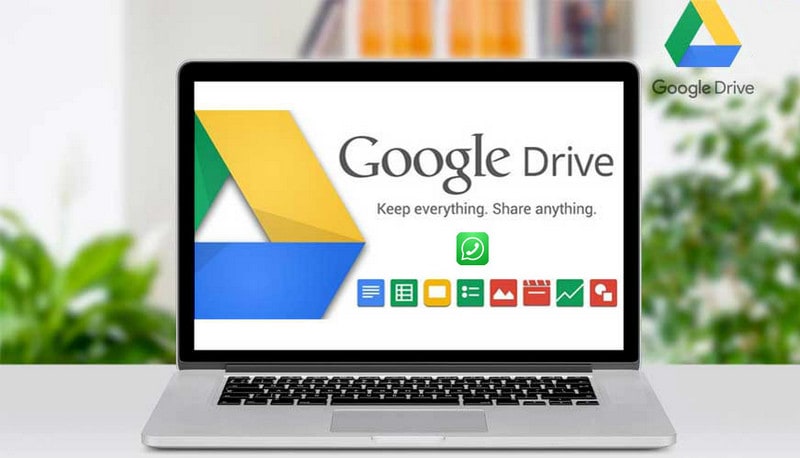
Soru-Cevap: PC’deki Google sürücüsünden WhatsApp Yedekleme Nasıl Okunur?
Cevap ‘MÜMKÜN DEĞİL’
Bu sohbetler uçtan uca şifreli olduğu için PC’de Google Drive’da WhatsApp Yedeklemelerini okumak mümkün değildir. Sonuç olarak, WhatsApp yedeklemesini okumak için en uygun mod, yedeklemeyi Android/iOS cihazınıza geri yüklemektir. Bu daha sonra bilgisayarınıza aktarılabilir. Bu aktivite, sohbet geçmişinizi geri yüklemenize yardımcı olur, bu nedenle, telefonunuzu kaybederseniz veya başka bir cihaza geçerseniz sohbetleriniz güvende olur.
Bölüm 1. Telefonda Google Drive’dan WhatsApp Yedekleme Nasıl Okunur?
Artık PC’de Google Drive’dan WhatsApp yedeklemesini okumak için mükemmel bir çözüm olmadığını biliyoruz. Ancak yine de verilerinizi Google Drive’da yedekleyebilir ve daha sonra geri yükleyebilirsiniz.
WhatsApp ile ilgili iyi bir şey, uygulamanın tüm mesajlarınızı ve medya dosyalarınızı günlük olarak telefonun belleğine otomatik olarak yedeklemesidir. Bununla birlikte, mesajlarınızı Google Drive’a geri yükleyebilmeniz için telefonunuzun ayarlarını değiştirebilirsiniz. Bu yöntem, WhatsApp’ı telefonunuzdan silmek istediğinizde faydalı olacaktır. Uygulamayı kaldırmadan önce her şeyi yedeklediğinizden emin olun. WhatsApp’ı önceden Google Drive’dan yedekleme yapmadan yüklerseniz, WhatsApp otomatik olarak yerel yedekleme dosyanızdan geri yüklenir.
Google Drive, herhangi bir nedenle WhatsApp’ınızı kaldırıp yeniden yüklemekten başka seçeneğiniz olmadığında son derece faydalıdır. Aşağıdaki adımlar, Google Drive ile yedekleme yapmanıza yardımcı olacaktır:
1 Adım. Simgesine dokunarak WhatsApp’ı açın.
2 Adım. Ekranın sağ üst köşesinde üç dikey nokta bulacaksınız, üzerlerine dokunun.
3 Adım. Şimdi Ayarlar’a gidin ve Sohbetler’i seçin.
4 Adım. Sohbet yedeği’ne dokunun ve Google Drive’a yedekle’yi seçin. Buradan günlük seçin.
5 Adım. Uygun Google hesabına dokunun.
6 Adım. Şimdi, Yedekle’ye dokunun. Buradan otomatik yedeklemenin sıklığını değiştirebilir ve hatta ihtiyaçlarınıza göre videoları yedeklemeye dahil edebilir/hariç tutabilirsiniz.
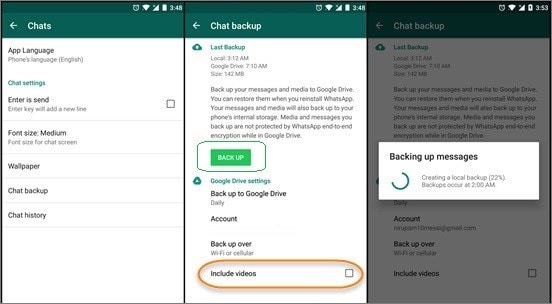
Artık sohbetleriniz bağlı Google hesabına geri yüklenecek.
Bundan sonra, WhatsApp yedeklemesini Google Drive’dan geri yüklemek için aşağıda belirtilen adımları izleyin.
WhatsApp hiçbir zaman önceki bir yedeklemenin varlığını otomatik olarak algılar. Sohbetleriniz cihazınıza geri yükleneceği için “Geri Yükle” düğmesine tıklayın ve sabit bir internet bağlantısı sağlayın.
1 Adım. WhatsApp’ı silip Android cihazınıza yeniden yükleyin.
2 Adım. Açmak için WhatsApp’a dokunun. Google yedeğini almak için daha önce WhatsApp’a bağlamak için kullandığınız telefon numarasını kullanarak giriş yapın.
3 Adım. WhatsApp yedeklemeyi otomatik olarak tanımlayacaktır. ‘Geri Yükle’ye dokunun, sohbetleriniz ve medyanız kısa sürede geri yüklenecektir.
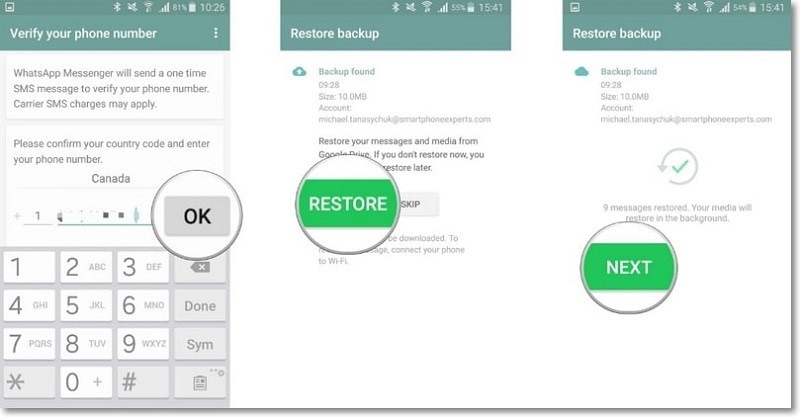
Artık Telefonda Google Drive’dan WhatsApp Yedekleme’yi okuyabileceksiniz.
Bölüm 2. WhatsApp’ı PC’de DrFoneTool ile Yedeklemenin ve Geri Yüklemenin Basit Yolu – WhatsApp Transferi
DrFoneAracı PC’de WhatsApp’ı Yedeklemenizi ve geri yüklemenizi mümkün kılar. Tek yapmanız gereken aşağıda belirtilen basit adımları takip etmek –
1 Adım. Öncelikle DrFoneTool yazılımını bilgisayarınıza indirip çalıştırın. Bundan sonra, iPhone’unuzu PC’nize bağlayın.
2 Adım. Şimdi, yazılımı açın, WhatsApp Transfer’e tıklayın.

3 Adım. WhatsApp uygulamasını seçin ve ‘WhatsApp mesajlarını yedekle’yi seçin

iPhone tanındıktan sonra, yedekleme işlemi doğrudan başlayacaktır. Yedekleme işlemi biraz zaman alacak ve sabırlı olmanız gerekiyor. Tüm işlem tamamlandıktan sonra, yedeklemenin başarılı olduğunu bildiren bir pencere açılacaktır. Şimdi, ‘Görüntüle’ seçeneğine gidebilir ve yedekleme dosyasını kontrol etmekte özgürsünüz.
1 Adım. Birden fazla yedekleme dosyası varsa, görüntülemek istediğiniz yedekleme dosyasını seçebilirsiniz.
2 Adım. O zaman tüm detayları göreceksiniz. Bilgisayarınıza aktarmak veya cihazınıza geri yüklemek istediğiniz herhangi bir öğeyi seçin.

Sonuç
WhatsApp yedeğinin google sürücüden doğrudan PC’de okunamayacağı bir gerçektir; ancak DrFoneTool gibi yazılımlar tüm sorunlarınızı çözebilir ve aktarımı kolayca yapmanızı sağlar. PC’de Google Drive’dan WhatsApp Yedekleme’yi okumak için yukarıdaki adımları izlemeniz yeterlidir. Verilerinizi telefonunuzda veya hatta Google Drive gibi bir depolama yerinde tutmanın her zaman uygun olmadığı bir gerçektir, bu nedenle kullanıcılar genellikle tüm verilerini ve bilgisayarlarına yerleştirmeyi ve bunları rahatça okuyup görmelerini daha iyi bulurlar. büyük bir ekran. Bu nedenle, DrFoneTool aracılığıyla yapılabilecek bir bilgisayarda google sürücüden nasıl transfer yapılacağını bilmek gerekir.
En son makaleler